Ponieważ produkty firmy Onyx Boox to nie zwykłe czytniki ebooków, lecz duże tablety E Ink, są to wymarzone narzędzia do czytania plików PDF. Przekonaj się, dlaczego warto przeglądać dokumenty do pracy, do szkoły lub na uczelnię na e-papierowym ekranie.
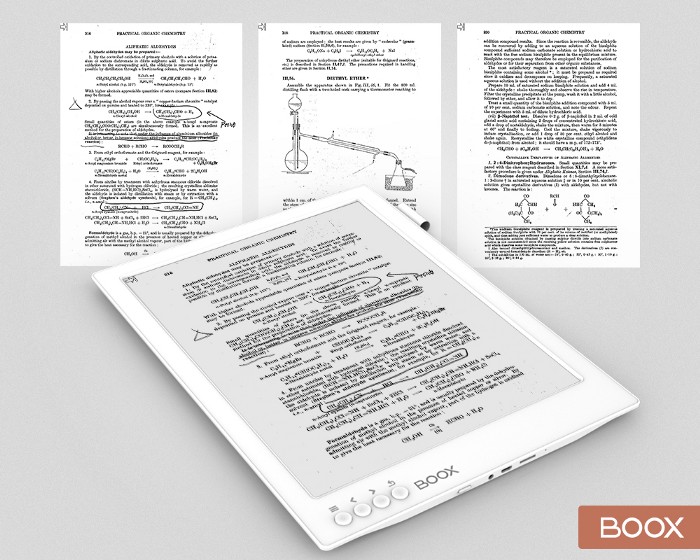
Gdy myślimy o publikacjach akademickich, przed oczami staje na obraz sterty papierów, którego nie bylibyśmy w stanie podnieść jedną ręką. Ponieważ jednak elektronika zdecydowanie wkracza w nasze życie, obraz ten nie jest już w pełni aktualny. Dzięki popularności plików PDF, uczeni i studenci nie muszą obecnie drukować setek stron, łączyć ich ze sobą, a następnie nanosić na nich poprawek ręcznie.
Czym jest format PDF?
PDF (Portable Document Format) to cyfrowy format stworzony przez firmę Adobe Systems, który pozwala na czytanie dokumentów w wersji elektronicznej. Format PDF pozwala na to, aby przeglądać dokumenty w najbardziej wygodny sposób, wertując je strona po stronie niczym zwykłe kartki papieru.
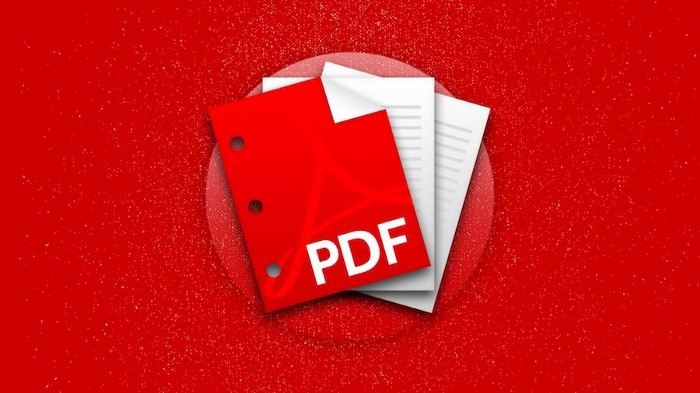
Największe zalety formatu PDF:
1. Graficzna integralność
Dokument w formacie PDF wyświetla się w dokładnie takiej samej formie na dowolnym urządzeniu. Typ systemu operacyjnego lub aplikacji, w której go uruchamiamy, nie ma w jego przypadku znaczenia.
2. Wygoda
Pliki PDF są proste do tworzenia, czytania i wykorzystywania przez wszystkich chętnych.
3. Bezpieczeństwo
Pliki PDF pozwalają na konfigurację kilku poziomów ograniczeń dostępu do cyfrowych treści. Do najczęściej spotykanych zabezpieczeń należą w ich przypadku znaki wodne, hasła oraz elektroniczne podpisy.
4. Kompaktowość
Chociaż dokumenty PDF teoretycznie mogą zawierać nieograniczoną ilość informacji, jesteśmy w stanie skompresować je do niewielkiej wielkości. Dzięki temu możemy wygodnie je kopiować, zachowując pełną kontrolę nad jakością umieszczonych w nich ilustracji.

Zważywszy na powyższe udogodnienia, nie tylko publikacje akademickie, lecz wszelkie dokumenty idealnie nadają się do zapisu w formacie PDF. W rezultacie format PDF stał się obecnie globalnym standardem bezpiecznego i niezawodnego przekazywania informacji w wersji elektronicznej.
Pliki PDF na czytnikach ebooków z dużymi wyświetlaczami
Ponieważ PDF jest formatem elektronicznym, dokumenty PDF najlepiej jest przeglądać na odpowiednich urządzeniach. Ponieważ uczeni i studenci muszą czytać setki dokumentów na ekranach emitujących niebieckie światło, pozostają oni narażeni na przeciążenie swojego wzorku.
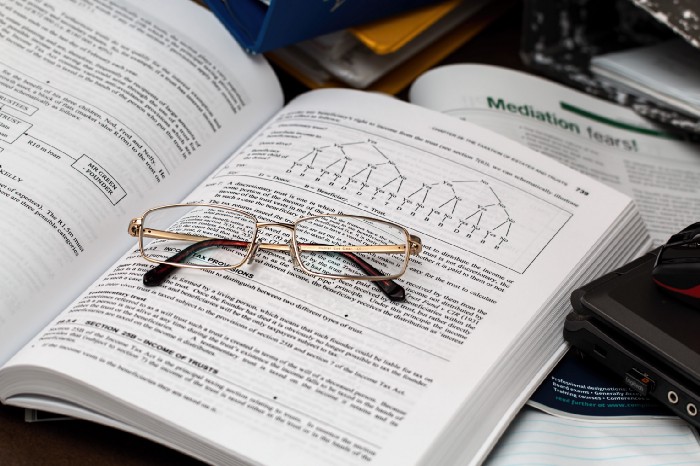
W rezultacie kilka przedsiębiorstw zaczęło rozglądać się za rozwiązaniem, które pozwoliłoby na połączenie wygody korzystania ze zwykłego papieru oraz zalet elektroniki. Producenci doszli do wniosku, że najlepsze rozwiązanie powyższego problemu stanowi technologia e-papieru.
Przeglądanie dokumentów PDF w oryginalnej wielkości wymaga jednak, aby były one wyświetlane na dużych ekranach. To oznacza, ze każdy ekran, który ma mniej od 13.3-cala przekątnej, będzie wyświetlać pliki PDF w pomniejszonej postaci. Ta świadomość zmotywowała firmę Onyx Boox do stworzenia czytników ebooków z linii Max.
Czytanie plików PDF
Jeżeli chcemy czytać publikację akademicką w formie dwóch kolumn (jak na zdjęciu poniżej), powinniśmy skorzystać z Trybu artykułu (Article mode).
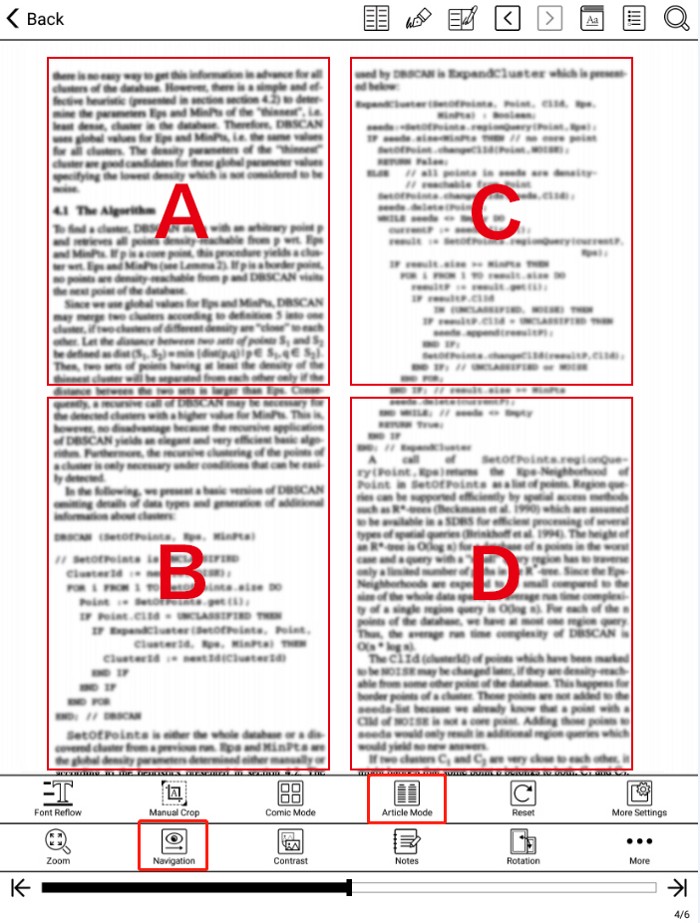
Aby go użyć, w czasie przeglądania dokumentu PDF musimy nacisnąć na ikonę Nawigacji (Navigation), a następnie wybrać Tryb artykułu (Article mode). W tym przypadku dokumentu A4 zostanie podzielony na cztery części, a my zyskamy możliwość osobnego przeglądania każdej z nich z bliska. Na początku na ekranie czytnika ebooków pojawi się fragment A. Gdy naciśniemy przycisk do zmiany stron, na wyświetlaczu zobaczymy fragment B, a następnie C i D. Taki tryb podglądu pozostaje aktywny dla wszystkich stron dokumentu PDF.
Oprócz tego jedną z najchętniej używanych funkcji aplikacji Neo Reader na czytnikach Onyx Boox jest funkcja wycinania. Gdy lepiej się mu przyjrzymy, łatwo zauważymy, że każdy oryginalny dokument PDF posiada spore marginesy. To one powodują, że podczas przeglądania publikacji musimy powiększać jej fragmenty za pomocą gestów skalowania. Aby tego uniknąć, możemy jednak skorzystać z funkcji automatycznego wycinania zapisanej części dokumentu.
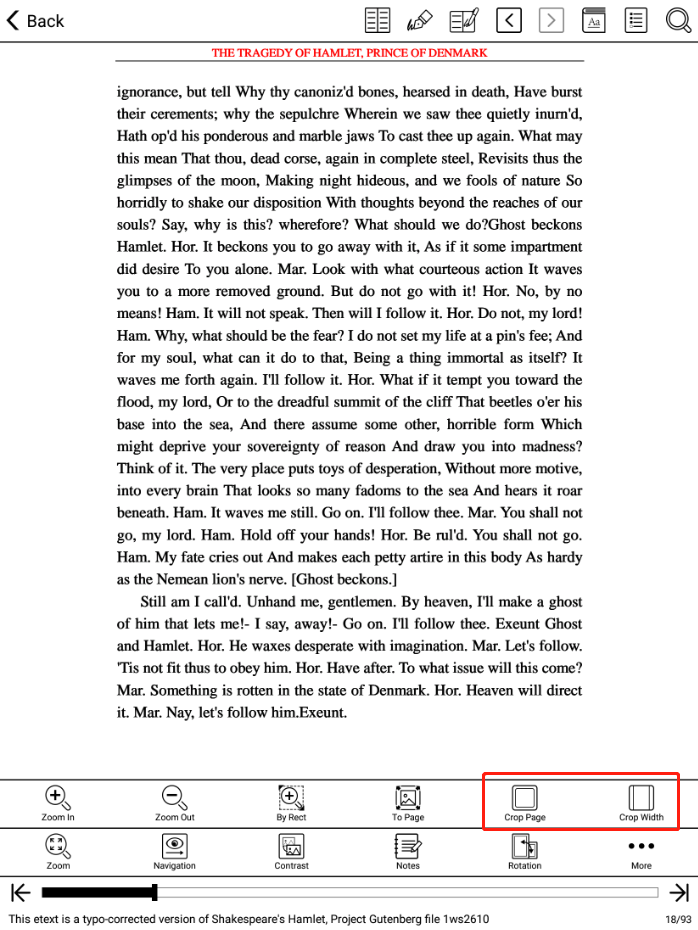
Gdy to zrobimy, dokument PDF będzie wyglądać w tak sposób.
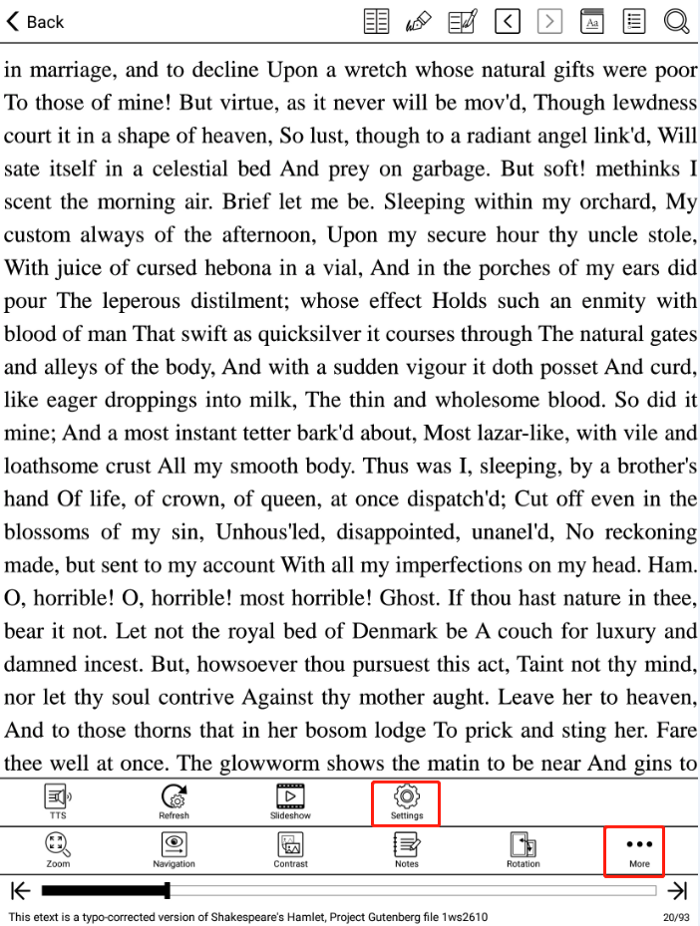
Jeżeli dojdziemy jednak do wniosku, że po obu stronach dokumentu brakuje wolnej przestrzeni, którą moglibyśmy wykorzystać np. do robienia elektronicznych notatek, łatwo jesteśmy w stanie samodzielnie określić jej wielkość. Aby to zrobić, powinniśmy nacisnąć na ikony Więcej (More) → Ustawienia (Settings) → Wyświetlacz (Screen) → Wielkość przycinania (Crop step size), a następnie zmienić wielkość pustych przestrzeni z 1 na 10.
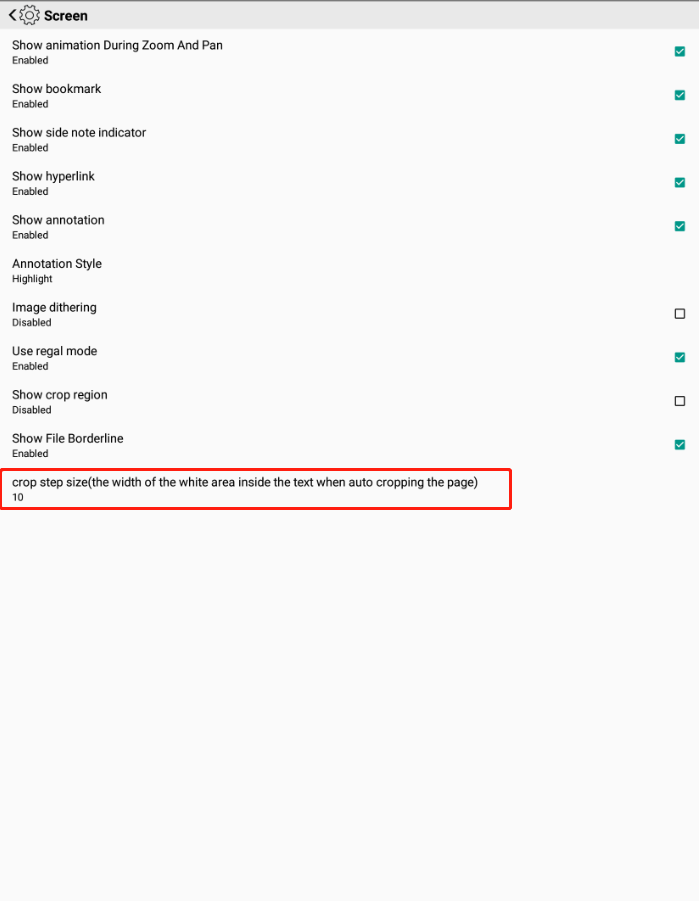
Gdy tym razem powrócimy do poglądu dokumentu, zobaczymy, że marginesy są już większe. Takie opcje personalizacji wyświetlania pliku PDF sprawiają, że możemy czytać go dokładnie w takiej formie, jaka najbardziej nam odpowiada.
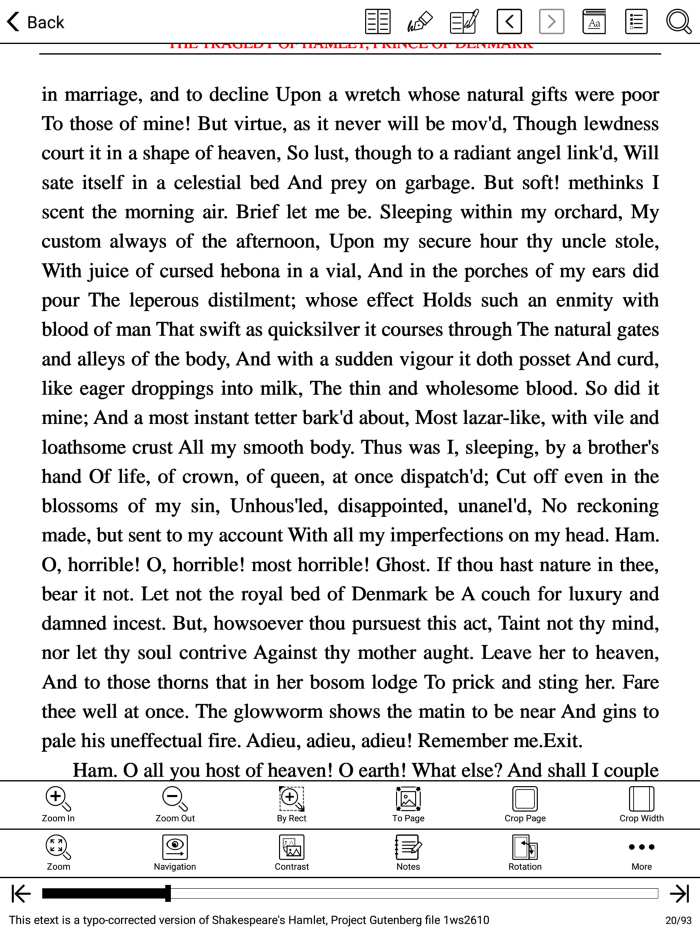
Autor: Kuba
Źródło: Boox.com
